Git 是開發人員的必備工具,它提供了一個強大的框架來追蹤軟體開發過程中原始程式碼的變更。其分散式版本控制系統促進了協作工作,允許多個開發人員同時處理一個項目,而不會出現更改衝突的風險。使用 Git,您可以分支、試驗並輕鬆合併已完成的功能,從而提高開發工作流程的整體效率。
以下是 Git 關鍵功能的快速概述:
- 高效處理大型專案
- 歷史的加密認證
- 靈活的分支和合併功能
- 去中心化儲存庫模型
- 支援非線性開發
- 可擴展到大型專案和團隊
- 全面的備份和復原功能
- 促進開發人員之間的協作和程式碼共享
了解這些功能將幫助您在將 Git 安裝到 Fedora 系統上時體會到 Git 的強大功能和靈活性。現在,讓我們深入了解在 Fedora 40 或 39 上安裝 Git 的技術流程。
安裝 Git 之前更新 Fedora 系統包
首先,更新您的系統以確保所有現有軟體包都是最新的。
sudo dnf upgrade --refresh選擇Git安裝方式
透過DNF指令安裝Git
Fedora 預設維護最新版本的 Git。這使得安裝過程變得簡單。若要使用 DNF 套件管理器安裝 Git,請執行下列命令:
sudo dnf install git透過來源安裝 Git
對於需要無法透過 DNF 套件管理器獲得的特定版本的 Git 或希望使用自訂配置安裝 Git 的人來說,從原始程式碼編譯是一種方法。
首先訪問官方 Git網站的發佈頁面。這將使您能夠識別最新的穩定版本或找出您想要的特定版本。選擇所需版本後,您可以使用以下連結下載其原始程式碼 wget命令 在終端機中:
wget https://github.com/git/git/archive/refs/tags/v2.42.0.tar.gz筆記: 請不要複製以上指令;這只是一個例子。 Git 經常發布新版本,因此定期檢查官方網站對於保持 Git 安裝最新至關重要。
下載後,使用tar指令解壓縮原始碼:
tar -xzf v2.42.0.tar.gz然後,將目錄變更為包含提取的原始程式碼的目錄:
cd git-2.42.0在深入編譯之前,安裝必要的開發工具是必不可少的。這些工具確保存在最需要的依賴:
sudo dnf groupinstall "Development Tools"但是,標準開發工具包可能不包含一些相依性。要安裝這些,請使用:
sudo dnf install libcurl-devel expat-devel滿足先決條件後,您現在可以配置腳本。執行 make 命令:
make prefix=/usr/local all若要完成 Git 的安裝,請執行:
sudo make prefix=/usr/local install若要驗證安裝是否成功並檢查已安裝的 Git 版本,請使用:
git --version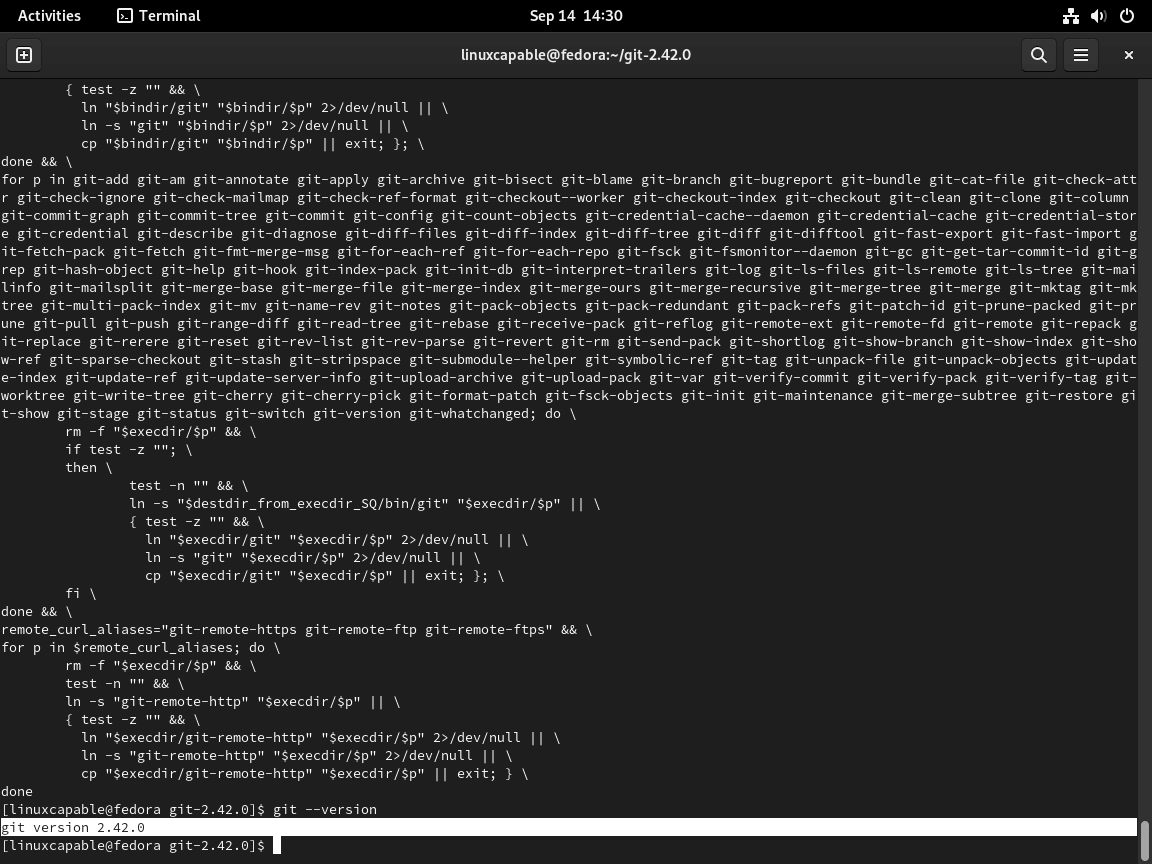
基本的 Git 指令
以下部分將介紹 GIT 使用者日常使用的一些典型設定和指令。這不是完整的清單; GIT 有許多命令和配置,但新用戶可能會發現一些範例很有幫助。對於尋求更高級需求選項或用法的用戶,從長遠來看,我會查看 Git 文件以獲取更多資訊。
git新增用戶
安裝後,您必須設定標準設置,例如名稱和電子郵件,主要圍繞 git 提交訊息。這非常簡單,教程將在下面解釋。
第一步是提供您的姓名,該姓名將在全域範圍內設定。
git config --global user.name "YOUR NAME"接下來,選擇您的電子郵件;如果您願意,這可以是假的。
git config --global user.email "YOUR EMAIL"GIT建立目錄
首先,為想要嚴格為 GIT 建立新目錄的使用者建立一個目錄。
mkdir example-directory -p接下來,導航到該目錄。
cd example-directory -p下一個任務是使用初始化命令,這將創建一個隱藏的 .git 目錄用於儲存配置、歷史記錄等。
git init您將看到終端輸出,說明正在初始化的目錄的狀態,並且您也可以使用以下命令查看內容。
ls -a .git列印 GIT 配置詳細信息
若要確認 GIT 設定使用者和詳細信息,請使用 config –list 命令
git config --list除非指定,Git 將詳細資訊儲存在 ~/.gitconfig 檔案中。您可以使用 cat 指令查看目前儲存的內容。
cat ~/.gitconfigsudo 指令與 git config 指令將設定兩個單獨的使用者名稱和電子郵件。
儲存 GIT 憑證
您可以使用以下命令為想要儲存授權詳細資訊的使用者啟用憑證幫助程式快取。
git config --global credential.helper cache如果必須使用憑證幫助程序,建議僅快取有限的時間以提高安全性。例如,如果您今天將使用 GIT 工作 1 到 4 小時,但可能幾週內不會接觸它,則將到期時間設定為 5 小時。
git config --global credential.helper "cache --timeout=18000"5 小時後,憑證將被刪除,以保護您的 GIT。
檢查目錄 GIT 狀態
若要查看 GIT 儲存庫的狀態,可以使用下列 git status 指令:
git status雖然上述命令有助於提供 GIT 狀態,但您也可以列出所有 git 命令和子命令。
連接遠端GIT儲存庫
對於需要使用 GIT 遙控器來同步和下載/上傳變更的用戶,您需要連結 GIT。這可以使用 git 遠端命令來完成:
git remote add origin remote-repository-link提交 GIT 更改
當您完成 GIT 目錄中的變更並希望將其同步以推送到遠端儲存庫時,請使用以下 git commit 命令:
git commit -m "git message changelog"筆記: -m “git messagechange” 是出現在變更日誌中的訊息。
推送 GIT 更改
若要將變更推送或傳送至遠端儲存庫以在兩個版本中同步,請使用以下 git push 命令:
git push origin master拉取 GIT 更改
或者,要在兩個版本中從遠端儲存庫拉取或取得變更以同步,請使用下列 git pull 命令:
git pull origin master附加命令和提示
更新 Git
對於 GIT 的更新,當您使用 DNF 軟體套件管理器安裝 git-core 時,它們將包含在您的標準系統軟體包中。使用以下命令進行更新和升級。
sudo dnf update --refresh刪除 Git
DNF Git 刪除方法指令
如果您使用 DNF 套件管理器安裝了 Git,則卸載它很簡單。執行以下命令:
sudo dnf remove git此命令將提示 DNF 套件管理器從 Fedora 系統中尋找並解除安裝 Git 及其關聯檔案。
已編譯的Git版本刪除方法
如果您從來源安裝了 Git,則刪除過程需要手動幹預,因為沒有提供直接解除安裝程式。您可以按照以下步驟繼續操作:
找到安裝目錄:
如果您遵循標準安裝流程,Git 的二進位檔案可能位於 /usr/local/bin。您可以使用終端驗證這一點,命令如下:
which git刪除二進位檔案:
確定安裝目錄後,您可以手動刪除 Git 二進位檔案:
sudo rm -f /usr/local/bin/git
sudo rm -f /usr/local/bin/git-*刪除關聯目錄:
此外,您可能想要刪除與 Git 關聯的其他目錄:
sudo rm -rf /usr/local/libexec/git-core完成上述任一方法的步驟後,Git 應該會成功從您的 Fedora 系統中刪除。要驗證刪除,您可以運行:
git --version如果 Git 已被刪除,此命令應傳回錯誤,指示尚未找到 Git。
結論
我們已經完成了使用 DNF 套件管理器或編譯原始碼在 Fedora Linux 上安裝 Git 的步驟。掌握 Git 將提高您的編碼效率、增強協作並簡化您的開發流程。當您變得越來越熟悉時,請記住探索 Git 的高級功能。因此,深入嘗試新的 Git 設置,看看它如何改變您的編碼工作流程!
有用且相關的鏈接
以下是一些與使用 Git 相關的有價值的連結:
- Git 官方網站:造訪 Git 官方網站,以了解有關版本控制系統、其功能和下載選項的資訊。
- Git 在 GitHub 上發布:在 GitHub 上探索 Git 的最新版本,下載最新版本並查看發行說明。
- Git 文檔:存取全面的文檔,以取得有關使用和配置 Git 的詳細指南。
- Git 社區:加入 Git 社群與其他使用者聯繫、參與討論並尋求支援。
- Fedora Git 快速參考:請查看 Fedora Git 快速參考指南,以了解有關在 Fedora 中使用 Git 的提示和說明。
